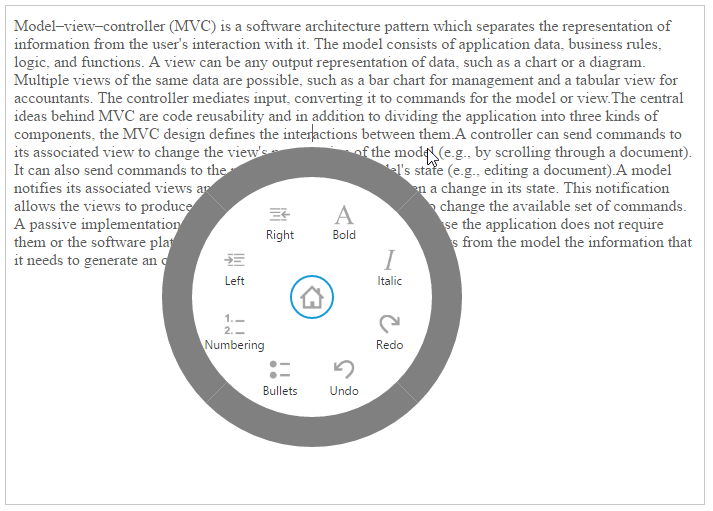Appearance and Styling
17 Dec 20182 minutes to read
You can customize RadialMenu component style and the appearance by using available themes or cssClass property.
Theme
RadialMenu component style and appearance can be controlled based on CSS classes. In order to apply styles to the RadialMenu component, refer 2 files namely: ej.widgets.core.min.css and ej.theme.min.css. If the file ej.web.all.min.css is referred, then it is not necessary to include the files ej.widgets.core.min.css and ej.theme.min.css in your project, as ej.web.all.min.css is the combination of these two.
By default, the following themes support available for RadialMenu component namely
- flat-azure
- flat-azure-dark
- flat-lime
- flat-lime-dark
- flat-saffron
- flat-saffron-dark
- gradient-azure
- gradient-azure-dark
- gradient-lime
- gradient-lime-dark
- gradient-saffron
- gradient-saffron-dark
- bootstrap-theme
- office-365
- material theme
- high contrast 01
- high contrast 02
CSS Class
RadialMenu component’s appearance can only be customized using its CSS classes. Define CSS class, as per requirement and assign the class name to cssClass property.
Configure RadialMenu using CSS class
Define cssClass to customize the RadialMenu.
In the HTML page, define the li items for RadialMenu component.
<ej-radialmenu id="defaultradialmenu" targetelementid="radialtarget1" (click)="onItemClick($event)" imageClass= "imageclass" backImageClass="backimageclass" cssClass="customCss">
<e-items>
<e-item imageUrl="http://js.syncfusion.com/demos/web/content/images/RadialMenu/fontsize.png" text="Bold"></e-item>
<e-item imageUrl="http://js.syncfusion.com/demos/web/content/images/RadialMenu/f1.png" text="Italic"></e-item>
<e-item imageUrl="http://js.syncfusion.com/demos/web/content/images/RadialMenu/redo.png" text="Redo"></e-item>
<e-item imageUrl="http://js.syncfusion.com/demos/web/content/images/RadialMenu/undo.png" text="Undo"></e-item>
<e-item imageUrl="http://js.syncfusion.com/demos/web/content/images/RadialMenu/list.png" text="Bullets"></e-item>
<e-item imageUrl="http://js.syncfusion.com/demos/web/content/images/RadialMenu/l5.png" text="Numbering"></e-item>
<e-item imageUrl="http://js.syncfusion.com/demos/web/content/images/RadialMenu/a1.png" text="Left"></e-item>
<e-item imageUrl="http://js.syncfusion.com/demos/web/content/images/RadialMenu/a2.png" text="Right"></e-item>
</e-items>
</ej-radialmenu>Add the following styles in your code.
<style type="text/css">
/* Customize the radialMenu */
.e-radialmenu .e-default, .e-radialmenu .e-outerdefault.customCss
{
fill:#808080;
}
</style>Output of RadialMenu configured based on CSS class is as follow,